Microsoft SharePoint je online platforma a cloudový nástroj používaný podniky a jednotlivci. SharePoint lze použít k různým věcem, například ke správě, ukládání dokumentů a týmové spolupráci. Existují dva typy serverů SharePoint. Jeden ze serverů provozuje vaše společnost a druhý hostuje Microsoft 365.

V Microsoft Office 365 je SharePoint k dispozici ve třech verzích:
- SharePoint Online: nejlepší řešení pro malé firmy, hostující intranetové weby na serverech Microsoftu.
- SharePoint Server: Kompletní verze s intranetovými adresami, kterou lze zcela přizpůsobit, a stránky hostované na místních soukromých serverech.
- Aplikace SharePoint: Tato bezplatná aplikace dostupná na vašem smartphonu, která vám umožní přístup ke všem webům SharePoint
Na SharePointu můžete nastavit web pro svůj tým. V tomto článku budeme diskutovat o SharePointu Online.
Výhody používání SharePointu
- Sdílejte a spravujte obsah.
- Rychle vyhledejte informace.
- Vytvoří online intranetovou stránku pro shromažďování zpráv.
- Poskytuje hlubokou kontrolu a citlivé informace a komunikaci.
- Poskytuje pokročilé verze souborů.
Úvod do SharePointu pro začátečníky
SharePoint Online lze získat pomocí plánu SharePoint nebo jakéhokoli předplatného Office 365.
Chcete-li přejít na web SharePoint, přejděte na web Office.
Přihlašovací stránka
Na Přihlašovací stránka, zadejte své přihlašovací údaje.

Poté klikněte na ikonu SharePoint Online aplikace.

Zobrazí se na hlavní stránce intranetu.
Rychlý seznam stránek
Vlevo je Rychlé stránky seznam.
The Rychlé stránky seznam se skládá z Následující, což jsou weby, které sledujete na SharePointu, a Nedávno, které stránky jste aktuálně navštívili. Tyto weby jsou weby SharePoint, jejichž jste členem.
Vpravo na hlavní stránce je místo, kde jsou příspěvky zveřejněny, a jsou zobrazeny časté weby, které jste navštívili.
Chcete-li sledovat web, klikněte na ikonu Hvězda.
V horní části hlavní stránky je Vyhledávací lišta které můžete použít k vyhledávání webů, jejichž jste členem, nebo webů, které jste vytvořili.
Vytvořit web a vytvořit novinový příspěvek
Nad rychlým seznamem webů vlevo uvidíte dvě funkce: Vytvořit web a Vytvořit novinový příspěvek.
The Vytvořit web feature je web, který chcete vytvořit pro členy vašeho týmu, a Vytvořit novinový příspěvek je příspěvek, který je sdílen na webu SharePoint, ať už jste členy svého týmu.
Chcete-li vytvořit web, klikněte na ikonu Vytvořit web Vlastnosti; máte dvě možnosti, jak vytvořit web.

První možnost je Týmový web. Týmový web slouží ke sdílení dokumentů, konverzaci se členy týmu, správě úkolů a sledování událostí.
Druhou možností je Komunikační web. Komunikační web se používá k publikování obsahu lidem ve vaší organizaci; aktualizovat je o tématech, událostech a projektech v organizaci.
Klikneme na Týmový web.
Stránka týmového webu

The Týmový web bude vyžadovat, abyste zadali Jméno stránky; po zadání názvu webu se název webu automaticky zobrazí v souboru Skupinová e-mailová adresa, Adresa webu, poté zadejte a Popisek stránky, nastavit a Nastavení ochrany osobních údajů, vybrat Jazyk.
Poté klikněte další.

Dostanete se na jiný panel do přidat spoluvlastníka pro týmový web SharePoint a Přidat členy.
Poté klikněte Dokončit.

Objevíte se na Týmový web stránku, kterou jste právě vytvořili.
Na levé straně uvidíte Navigační podokno, který se skládá z Domov Strana, Konverzace, Dokumenty, Notebook, Stránky, Obsah stránek, Koš, a Upravit.
V prvním horním podokně stránky týmového webu, kterou jste vytvořili, uvidíte vlevo název webu a vpravo uvidíte, zda je skupina Soukromé nebo Veřejnost; pokud sledujete skupinu a kolik členů má skupina.
Ve druhém podokně uvidíte Nový tlačítko, které zobrazí obsah, který přidáte na své stránky, například Seznam, Knihovna dokumentů, Strana, Nový příspěvek, Odkaz na novinky, Plán, a Aplikace.
Funkce Podrobnosti stránky
Pak je tu Podrobnosti stránky funkce, která vám poskytuje pohled na Popis stránky, Náhledy, a Uživatelské vlastnosti.
Zobrazí se také druhý panel Analytics který zobrazuje metrické displeje o prohlížečích stránek, Pvěkové pohledy, Průměrná doba strávená na uživatele, a Provoz stránky.
Vpravo od druhého podokna je ukázka, že týmový web je Publikováno a Upravit upravit týmový web.
Uprostřed stránky sekce Zprávy, můžeš přidat News Post nebo Odkaz na novinky na týmový web a sdílet je se všemi svými členy.
Pod Zprávy sekce je Aktivita sekce, která zobrazuje nedávné aktivity na vašem webu.
Můžete dokonce Nahrajte dokument v této části a Přidat seznam.
Na Rychlý odkaz části stránky, uvidíte dva odkazy, Zjistěte více o týmovém webu a Zjistěte, jak přidat stránku.
Můžete přidat a Nová složka a dokumenty ze sad Microsoft Office, jako je Vynikat, Slovo, PowerPoint, a Jedna poznámka v Dokument sekce.
Můžete také vybrat Všechny dokumenty, a v rozevíracím seznamu můžete zvolit, jak chcete zobrazit své dokumenty, například v a Seznam a Kompaktní seznam a Dlaždice.
Zobrazí se také seznam Celý dokument, Vytvořit nový seznam, Uložit pohled jako, a Upravit aktuální pohled.

Číst: Jak vytvořit stránku na SharePointu.
Komunikační web
Pokud vyberete Komunikační web, to bude vyžadovat, abyste zadali Jméno stránky; jméno, které zadáte do Jméno stránky V poli Adresa webu pole také zadejte Popisek stránky a Jazyk.
Vlevo můžete vybrat design kliknutím na šipku rozevíracího seznamu.
Poté klikněte Dokončit.
Objeví se na Komunikační web jste vytvořili.
The Komunikační web má jiné nastavení než Týmový web.

První panel v horní části okna Komunikační web stránka je Navigační podokno který se skládá z Domov Strana, Dokumenty, Stránky, Obsah stránek, a Upravit. Napravo je Podíl tlačítko pro sdílení vašeho webu.
Pod prvním podoknem se skládá z Nový Knoflík, Podrobnosti stránky a Analytics, a Publikovat a Upravit nalevo.
Pod stránku můžete přidat News Post a Odkaz, Události, a Dokumenty.
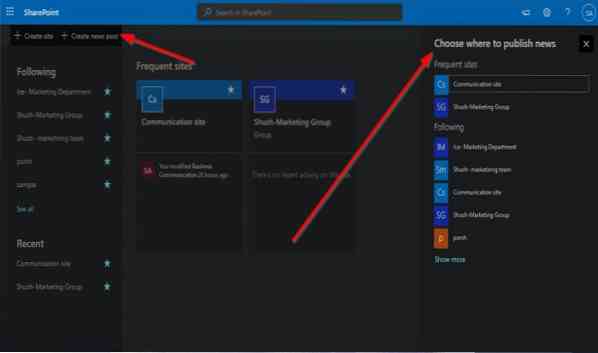
Pokud kliknete na hlavní stránku intranetu SharePointu Vytvořit zpravodajský příspěvek, vpravo se zobrazí panel, kde si můžete vybrat, na které stránce chcete zveřejňovat nebo publikovat novinky.
Doufáme, že vám tento úvod pro začátečníky pomůže začít s SharePointem.
Příbuzný: Jak obnovit a obnovit smazaný soubor na SharePointu.

 Phenquestions
Phenquestions


